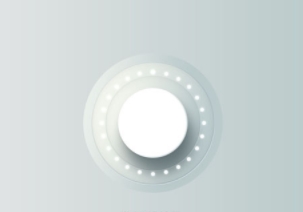书本图标,设计写实书本主题图标教程(4)
本篇教程主要通过实例加强大家对写实图标的绘制能力和用渐变制作光影的处理技巧。先来看看效果:
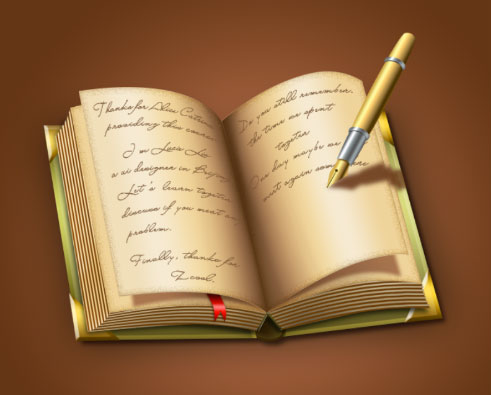
1.创建一个1500*1500的画布,背景色填充中灰#7a7a7a,新建图层画矩形,按alt再复制出一个矩形,作为书的两个封面,ctrl+T,按ctrl调整透视形状,注意书脊处平行。
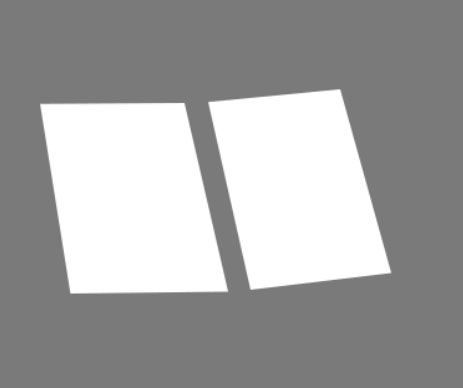
2.给封面添加图层样式:斜面浮雕和渐变叠加,复制图层样式到另一个封面。
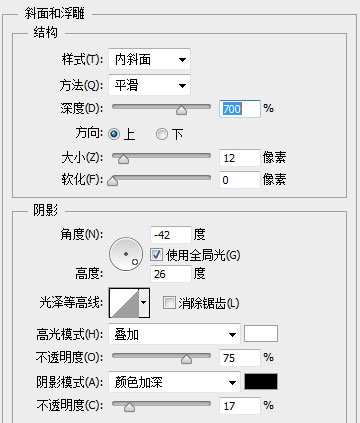
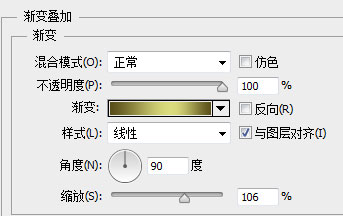

3.多边形套索画封面四个角,复制封面的图层样式到四个角,四个角进行合并图层,这样没有图层样式后可以调整色相饱和度。

4.钢笔画出第一页,勾出书侧面厚度,添加渐变,嵌入png格式条纹并进行调整,用橡皮擦掉条纹边缘部分制造页面厚度(栅格化图层,选中条纹选区,擦去两个图层侧面边缘部分)
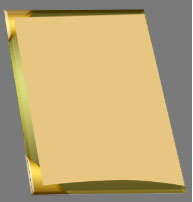
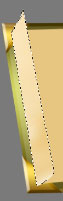

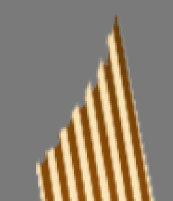
5.方法同上画出两个下侧面(ctrl+T,右键变形,调整条纹位置)
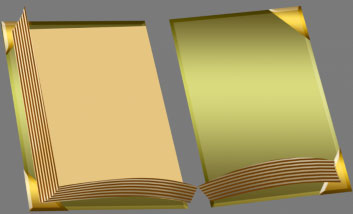
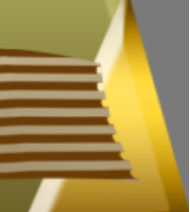
6. Ctrl+shift选择书的三个侧面选区,新建图层,选区填充黑色,向左下移动,羽化形成阴影
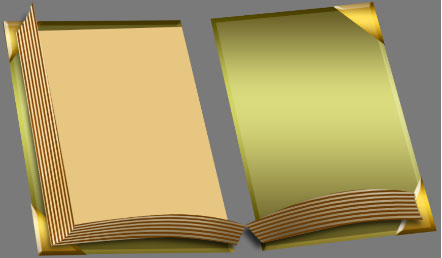
7.新建图层,用钢笔勾出相连的两页,添加图层样式:内阴影,内发光,描边,渐变叠加
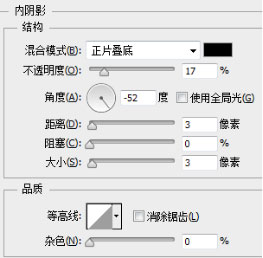
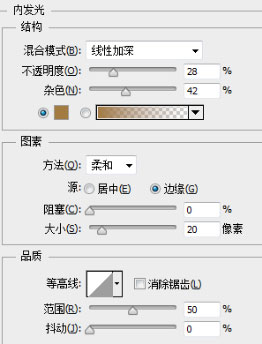
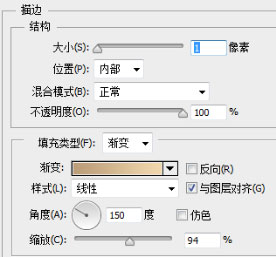
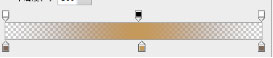
8. 新建图层,钢笔勾出左边单页,复制相连两页的图层样式,调整渐变。右边单页同上。
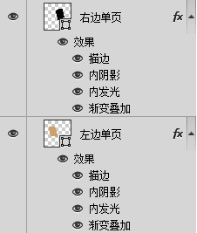
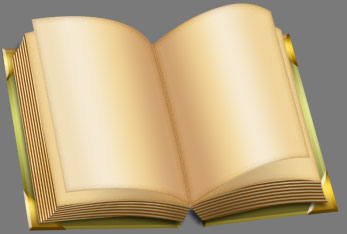
![]()
![]()
9. 新建图层,钢笔勾出左单页阴影,渐变填充,羽化;右单页阴影同上。新建图层,在左单页选区上添加渐变,并用橡皮调整,右单页渐变同上。
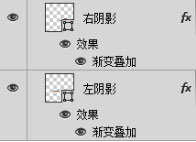

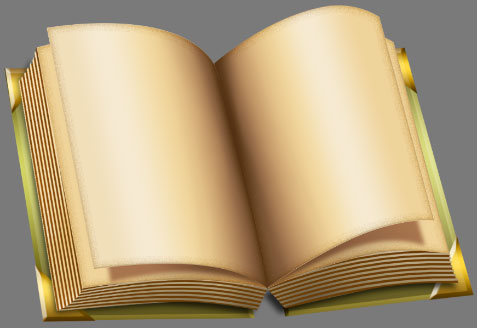
10.新建图层,用钢笔勾出书脊装订线,添加图层样式:斜面浮雕,工具栏渐变。
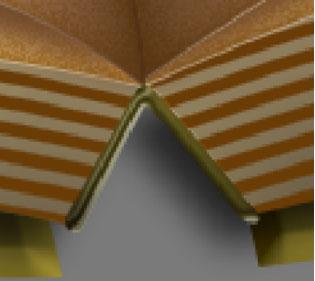
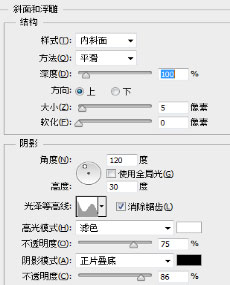
11.钢笔勾出书脊,填充描边、内发光、渐变
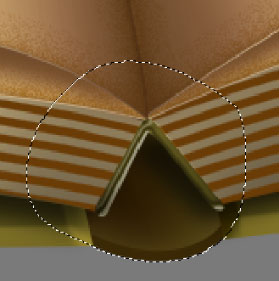
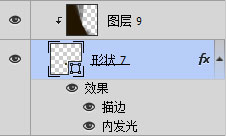
12.添加文字:可用路径文字或变形文字,字体为Laine
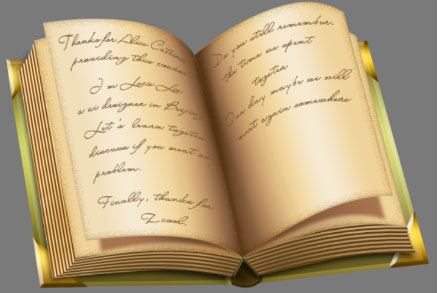
13.钢笔:分别勾出笔杆、握笔处、过度处、笔尖形状,添加渐变。复制钢笔图层填充颜色#774626,此处根据下面图层选区对阴影进行剪切位移,高斯模糊。





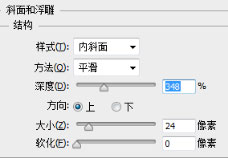
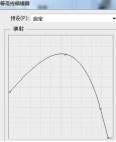


14.钢笔勾出书签,渐变叠加,添加书签阴影。给书添加阴影,背景图层渐变叠加。
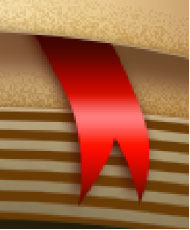

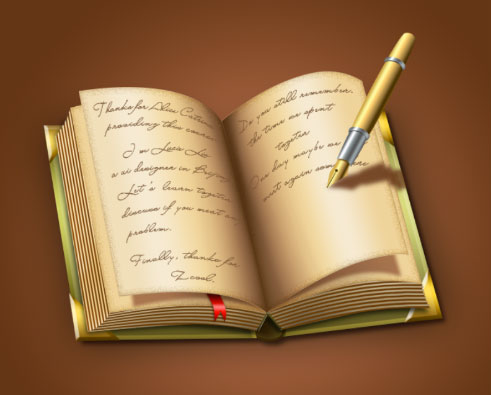
在这里根据自己的实际临摹对具体步骤进行了一些改动,欢迎大家也一起参与临摹和讨论。
学习 · 提示
相关教程